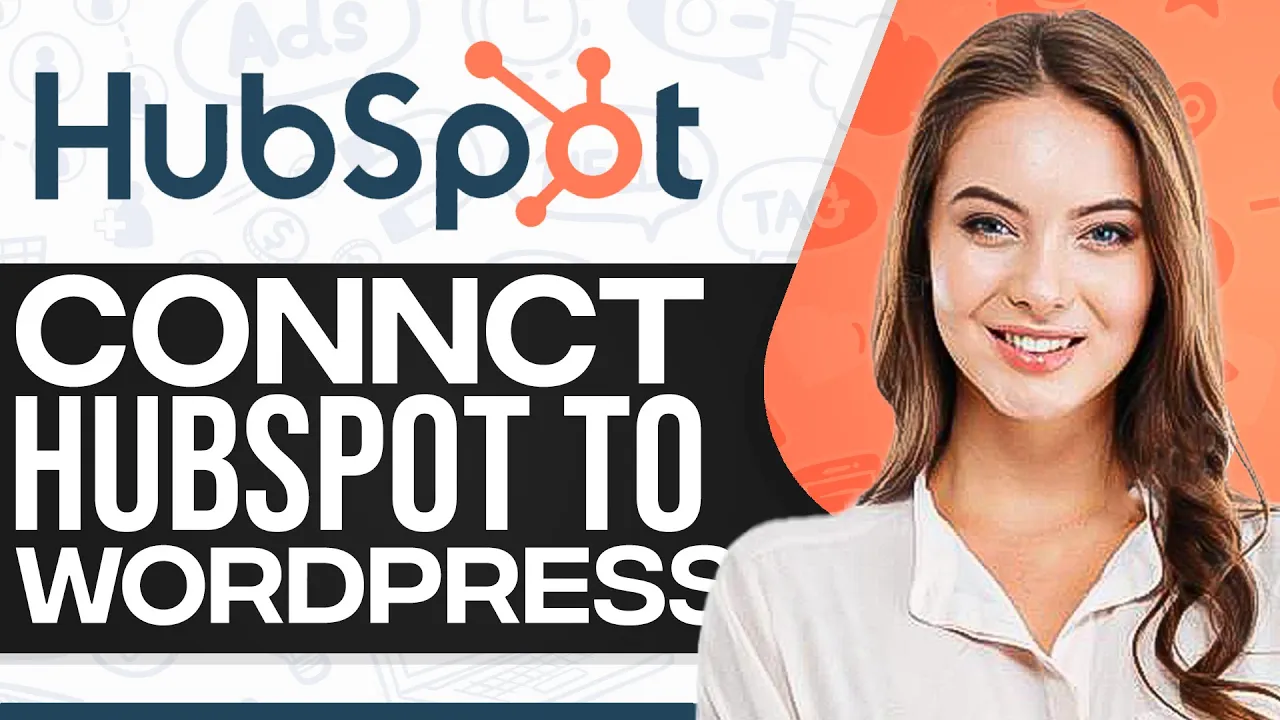🤖 Wie man HubSpot mit WordPress verbindet: Ein Schritt-für-Schritt-Anleitung
Wenn Sie Ihre Geschäftsabläufe optimieren und die Nutzung von WordPress verbessern möchten, ist die Integration von HubSpot in Ihre Website eine großartige Möglichkeit, dies zu erreichen. HubSpot ist eine All-in-One-Plattform, mit der Sie Ihr Marketing, Vertrieb, Service, CMS-Operationen und mehr verwalten können. In diesem Artikel werden wir uns ansehen, wie Sie mit der Verbindung von HubSpot zu Ihrer WordPress-Website beginnen können.
📝 Inhaltsverzeichnis
- Warum HubSpot mit WordPress integrieren?
- Schritt 1: Installieren Sie das HubSpot-Plugin
- Schritt 2: Verknüpfen Sie Ihr HubSpot-Konto
- Schritt 3: Verbinden Sie Ihre Website
- Schritt 4: Verwenden Sie HubSpot-Formulare
- Schritt 5: Richten Sie HubSpot Live-Chat ein
- Schritt 6: Verwenden Sie HubSpot E-Mail-Marketing
- Schritt 7: Listen und Berichte erstellen
- Vor- und Nachteile der Verwendung von HubSpot mit WordPress
- Highlights
- FAQ
Warum HubSpot mit WordPress integrieren?
HubSpot ist ein leistungsstarkes CRM-System, das Ihnen bei der Verwaltung Ihrer Geschäftsbeziehungen und des täglichen Ticketings helfen kann. Die Integration von HubSpot in Ihre WordPress-Website bietet Ihnen mehrere Vorteile:
- Vereinfachen Sie Ihr E-Mail-Marketing, indem Sie Formulare, Kontakte und Live-Chats direkt auf Ihrer WordPress-Website erstellen.
- Optimieren Sie Ihre Geschäftsabläufe, indem Sie Ihr Marketing, Vertrieb, Service und CMS-Operationen an einem Ort verwalten.
- Verbessern Sie die Gesamterfahrung bei der Nutzung von WordPress, indem Sie auf Drittanbieter für E-Mail-Marketing verzichten und E-Mails manuell importieren/exportieren müssen.
Schritt 1: Installieren Sie das HubSpot-Plugin
Um mit der Integration von HubSpot in Ihre WordPress-Website zu beginnen, müssen Sie das HubSpot-Plugin installieren. So geht's:
1. Melden Sie sich bei Ihrer WordPress-Website an.
2. Scrollen Sie nach unten und klicken Sie auf "Plugins".
3. Klicken Sie auf "Neu hinzufügen".
4. Suchen Sie nach "HubSpot".
5. Klicken Sie auf "Jetzt installieren".
6. Klicken Sie auf "Jetzt aktivieren".
Schritt 2: Verknüpfen Sie Ihr HubSpot-Konto
Nachdem Sie das HubSpot-Plugin installiert haben, müssen Sie Ihr HubSpot-Konto verknüpfen. So geht's:
1. Klicken Sie auf "Konto verbinden".
2. Wenn Sie noch kein HubSpot-Konto haben, klicken Sie auf "Konto erstellen" und folgen Sie den Anweisungen.
3. Wenn Sie bereits ein HubSpot-Konto haben, klicken Sie auf "Konto vorhanden" und melden Sie sich an.
4. Klicken Sie auf "Ihre anderen Konten anzeigen".
5. Erstellen Sie ein neues Konto, indem Sie Ihre Website- und Geschäftsinformationen eingeben.
6. Klicken Sie auf "Weiter" und folgen Sie den Anweisungen.
Schritt 3: Verbinden Sie Ihre Website
Jetzt, da Ihr HubSpot-Konto verknüpft ist, müssen Sie Ihre Website verbinden. So geht's:
1. Klicken Sie auf "Website verbinden".
2. Folgen Sie den Anweisungen, um Ihre Website mit HubSpot zu verbinden.
Schritt 4: Verwenden Sie HubSpot-Formulare
Eine der großartigen Funktionen von HubSpot ist die Möglichkeit, Formulare direkt auf Ihrer WordPress-Website zu erstellen. So geht's:
1. Klicken Sie auf "Formulare" im linken Navigationsbereich.
2. Klicken Sie auf "Formular erstellen".
3. Verwenden Sie den Drag-and-Drop-Editor, um Ihr Formular zu gestalten.
4. Fügen Sie das Formular auf Ihrer Website hinzu.
Schritt 5: Richten Sie HubSpot Live-Chat ein
Eine weitere großartige Funktion von HubSpot ist die Möglichkeit, Live-Chats direkt auf Ihrer WordPress-Website einzurichten. So geht's:
1. Klicken Sie auf "Live-Chat" im linken Navigationsbereich.
2. Folgen Sie den Anweisungen, um Ihren Live-Chat einzurichten.
Schritt 6: Verwenden Sie HubSpot E-Mail-Marketing
HubSpot bietet auch E-Mail-Marketing-Funktionen an. So können Sie starten:
1. Klicken Sie auf "E-Mail" im linken Navigationsbereich.
2. Folgen Sie den Anweisungen, um Ihr E-Mail-Marketing einzurichten.
Schritt 7: Listen und Berichte erstellen
Schließlich können Sie HubSpot verwenden, um Listen und Berichte zu erstellen. So geht's:
1. Klicken Sie auf "Listen" oder "Berichte" im linken Navigationsbereich.
2. Folgen Sie den Anweisungen, um Ihre Listen oder Berichte zu erstellen.
Vor- und Nachteile der Verwendung von HubSpot mit WordPress
Vorteile:
- Vereinfacht Geschäftsabläufe
- Vereinfacht E-Mail-Marketing
- Verbessert die Gesamterfahrung bei der Nutzung von WordPress
Nachteile:
- Kann für kleine Unternehmen teuer sein
- Erfordert möglicherweise technisches Wissen zur Einrichtung
Highlights
- HubSpot ist eine All-in-One-Plattform, mit der Sie Ihr Marketing, Vertrieb, Service, CMS-Operationen und mehr verwalten können.
- Die Integration von HubSpot in Ihre WordPress-Website kann Ihr E-Mail-Marketing vereinfachen und Ihre Geschäftsabläufe optimieren.
- Sie können HubSpot verwenden, um Formulare, Kontakte, Live-Chats, E-Mail-Marketing-Kampagnen, Listen und Berichte zu erstellen.
- HubSpot kann für kleine Unternehmen teuer sein und erfordert möglicherweise technisches Wissen zur Einrichtung.
FAQ
F: Ist HubSpot kostenlos?
A: HubSpot bietet einen kostenlosen Plan an, der jedoch in seinen Funktionen begrenzt ist. Kostenpflichtige Pläne beginnen ab 50 US-Dollar pro Monat.
F: Kann ich HubSpot auch mit anderen Website-Buildern als WordPress verwenden?
A: Ja, HubSpot kann auch mit anderen Website-Buildern integriert werden.
F: Benötige ich technisches Wissen, um HubSpot zu verwenden?
A: Zur Einrichtung von HubSpot ist möglicherweise etwas technisches Wissen erforderlich, aber die Plattform ist benutzerfreundlich gestaltet.
F: Kann ich meine vorhandenen Kontakte in HubSpot importieren?
A: Ja, Sie können Ihre vorhandenen Kontakte in HubSpot importieren.
F: Bietet HubSpot Kundensupport an?
A: Ja, HubSpot bietet Kundensupport per Telefon, E-Mail und Live-Chat an.
🤖 Wenn Sie Ihre Kundenservice-Abläufe optimieren möchten, schauen Sie sich dieses KI-Chatbot-Produkt an: https://www.voc.ai/product/ai-chatbot. Es kann die Arbeitsbelastung Ihres Kundenserviceteams automatisch reduzieren.